Choix des lecteurs
Articles populaires
Le Galaxy S5 a peut-être vieilli, mais cela ne signifie pas que vous devez accepter sa lenteur. En effectuant un petit Entretien Certaines manipulations peuvent rendre le Galaxy S5 plus rapide. Outre les mises à jour régulières et les réinitialisations d'usine périodiques, vous pouvez faire quelques autres choses simples pour accélérer le fonctionnement de votre Galaxy S5. Commençons!
Contenu de l'article
Au fil du temps, votre Galaxy S5 commencera à accumuler différents types données et informations mises en cache sur les applications. Bien que ces données mises en cache soient conçues pour accélérer l'exécution des applications, le processus peut devenir incontrôlable. Le vidage périodique des données mises en cache est bonne façon garder tout en bon état, même si la première connexion à l'application après avoir suivi cette procédure est légèrement plus lente. Allez dans Paramètres> Stockage> Données en cache> Effacer les données en cache> Ok.
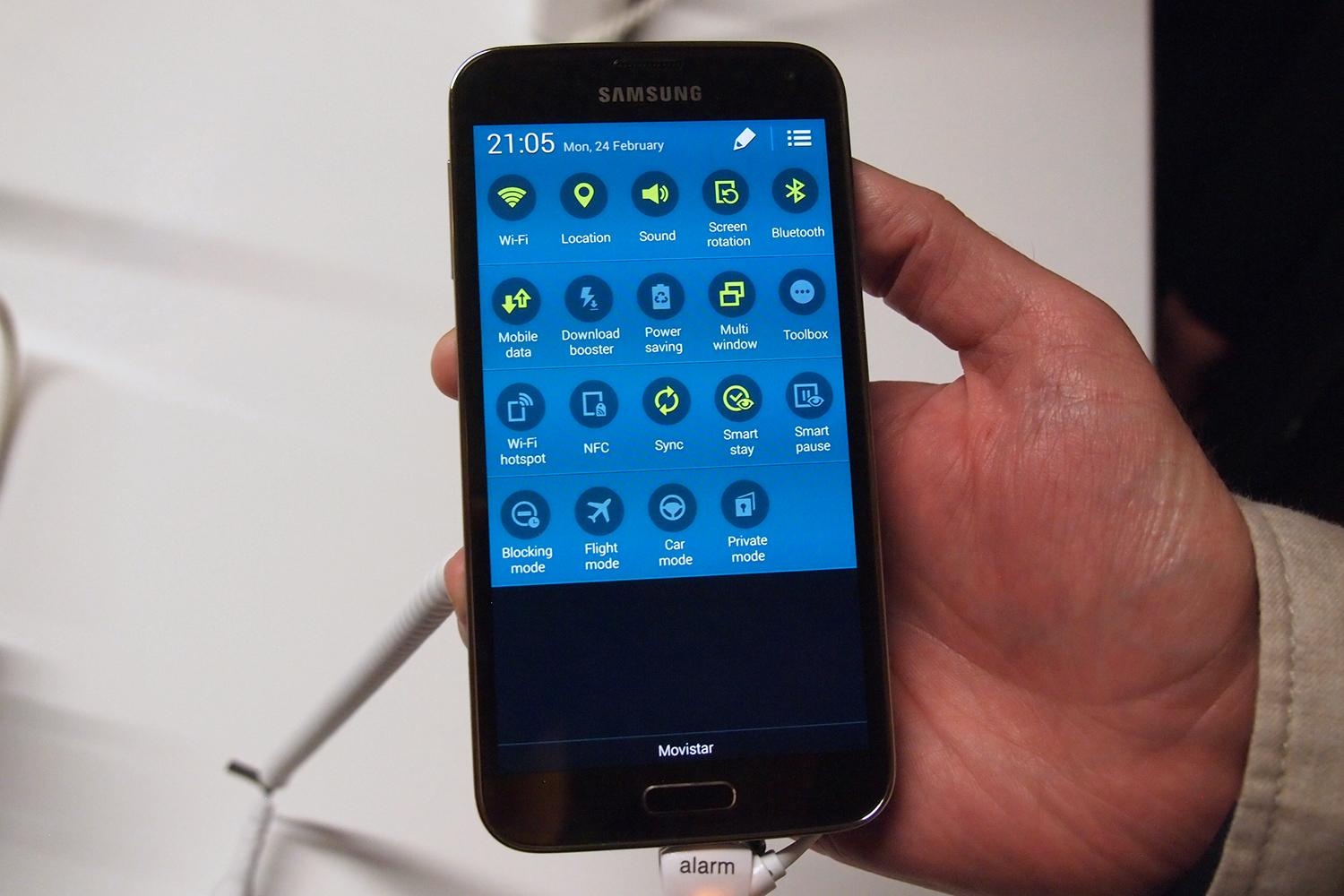
L'une des raisons pour lesquelles les appareils Samsung ne sont pas si rapides est que TouchWiz n'est pas le lanceur le plus rapide. Bien que vous ne puissiez pas résoudre tous vos problèmes avec un lanceur personnalisé, vous pouvez supprimer les erreurs associées à TouchWiz.

Ton Applications Samsung fonctionnera comme avant, car Samsung les encode et votre écran d'accueil sera plus réactif. Aller à Jeu de Google Stockez ou parcourez notre liste des meilleurs lanceurs alternatifs pour Android et trouvez celui que vous aimez.
Il existe de nombreuses applications pour Galaxy S5 qui commencent à fonctionner et à se synchroniser au démarrage de l'appareil, et ce n'est pas très bon, surtout vous avez besoin de vitesse. Si vous disposez d'un accès root, vous pouvez utiliser une application telle que Greenify pour geler automatiquement les applications qui, selon vous, ne devraient pas commencer à s'exécuter au démarrage.
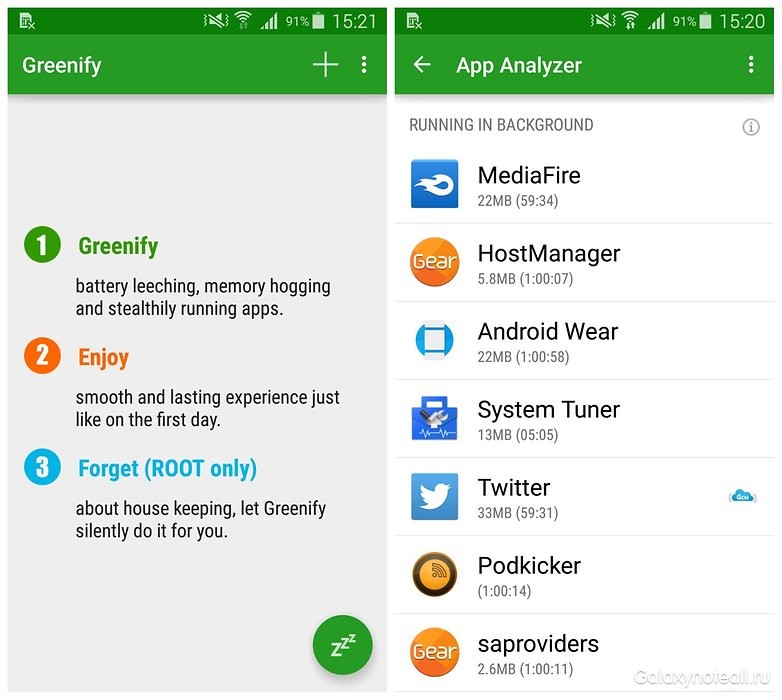
Si vous n'avez pas d'accès root, vous pouvez utiliser une application telle que System Tuner pour mettre les applications en veille (bien que cela fonctionne également mieux avec l'accès root). Il existe de nombreuses applications pour la gestion du système, mais nous ne recommandons pas les "applications tueuses" car elles ne font que tuer temporairement les processus qui recommencent à s'exécuter lorsqu'ils sont redémarrés.

En parlant de gestion des applications, il convient de noter que vous pouvez également accéder aux paramètres du gestionnaire d'applications et désactiver toutes les applications que vous n'utilisez pas. Vous pouvez également ouvrir la liste des applications et cliquer sur le bouton Plus dans le coin supérieur droit, puis Désinstaller / Désactiver les applications pour le faire avec plusieurs à la fois. Certaines applications peuvent être désinstallées immédiatement, tandis que d'autres peuvent simplement être désactivées. Les applications désactivées peuvent être réactivées dans Paramètres> Gestionnaire d'applications> Désactivé.
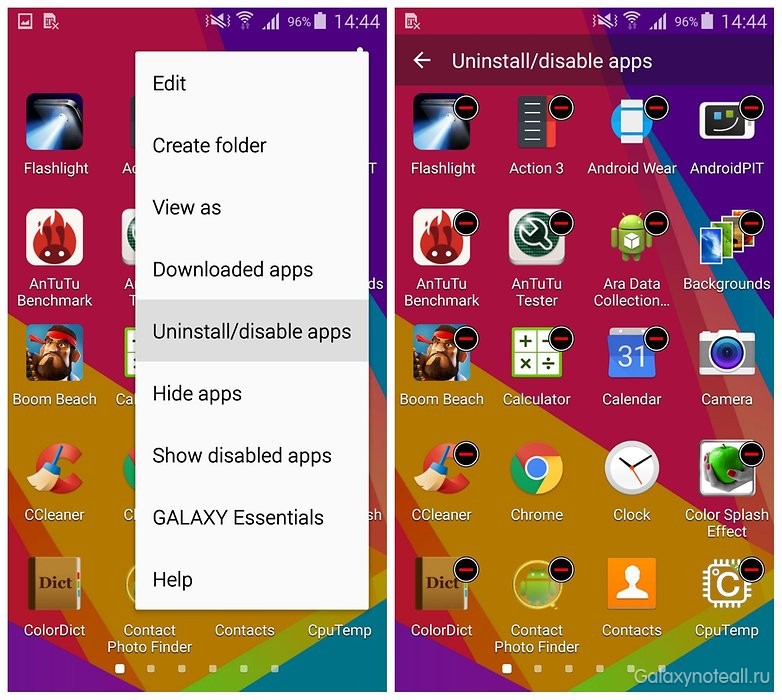
De même, vérifiez vos paramètres individuels pour les applications, en particulier les applications Google, et assurez-vous qu'elles ne sont pas configurées pour se synchroniser automatiquement au cas où vous ne le voudriez vraiment pas. Si tous les 15 Applications Google synchroniser en même temps, vous serez bloqué jusqu'à la fin de la synchronisation.
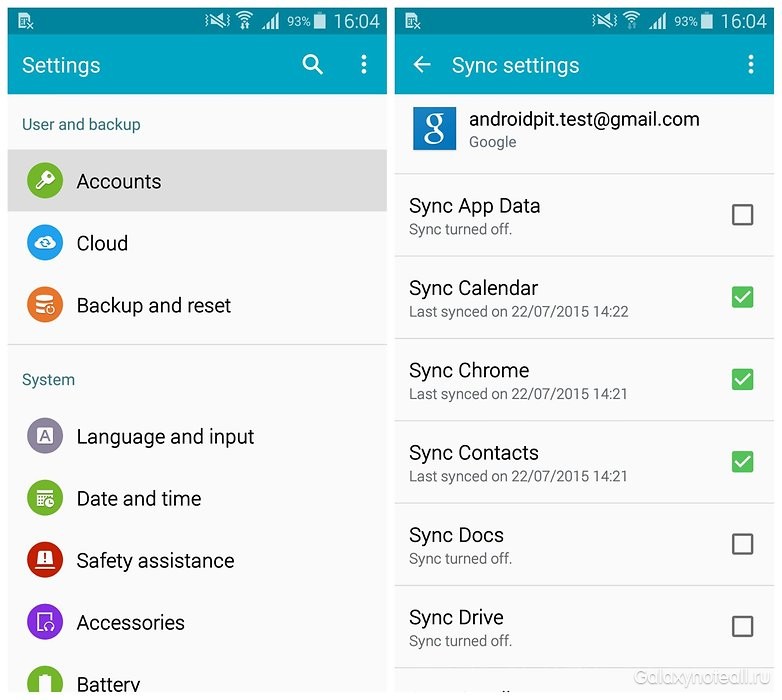
Même logique pour la mise à jour des applications : désactiver mise à jour automatique candidatures dans Jouer au magasin... Si vous allumez votre téléphone et que 30 applications commencent à se mettre à jour en même temps, vous ne pourrez pas télécharger une nouvelle photo de votre déjeuner sur Instagram de sitôt. Pour ce faire pour toutes les applications, utilisez notre guide ci-dessus ou découvrez comment empêcher les applications Samsung de se mettre à jour automatiquement.
Vous disposez de plusieurs options dans vos paramètres qui peuvent accélérer le fonctionnement de votre Galaxy S5. Désactivez d'abord l'animation de déverrouillage de l'écran. Cet effet de vague qui apparaît lorsque vous faites glisser votre doigt sur l'écran de verrouillage ne devrait pas être là. Allez dans Paramètres> Écran de verrouillage> Effet au déverrouillage et sélectionnez Non. Maintenant, vous pouvez déverrouiller votre téléphone beaucoup plus rapidement.
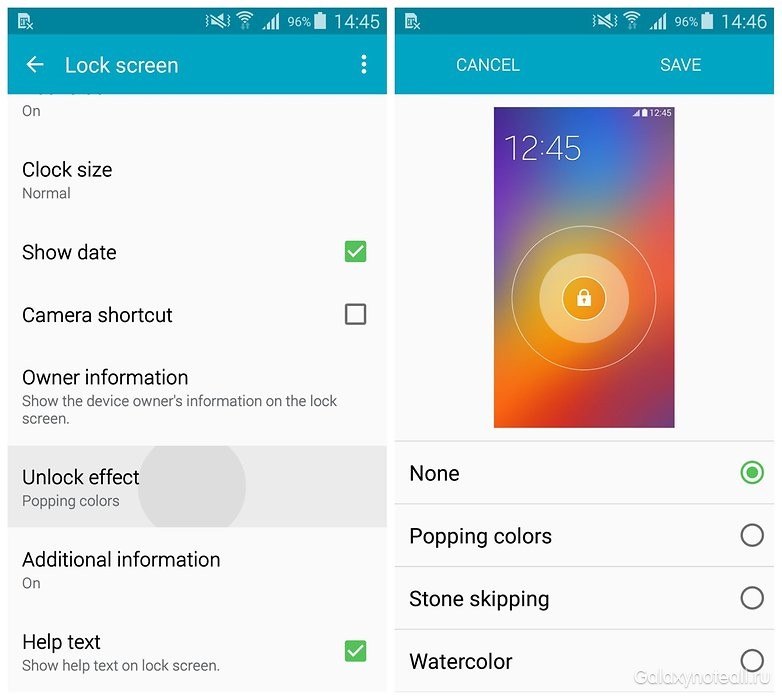
L'étape suivante consiste à désactiver les effets de transition de l'écran d'accueil. Ce sont les animations de navigation que vous voyez lorsque vous passez d'un écran à l'autre. Encore une fois, ils peuvent sembler bons, mais ils semblent ralentir les choses. Appuyez longuement sur n'importe quel endroit vide de l'écran d'accueil, puis Paramètres> Effet de transition> Aucun.
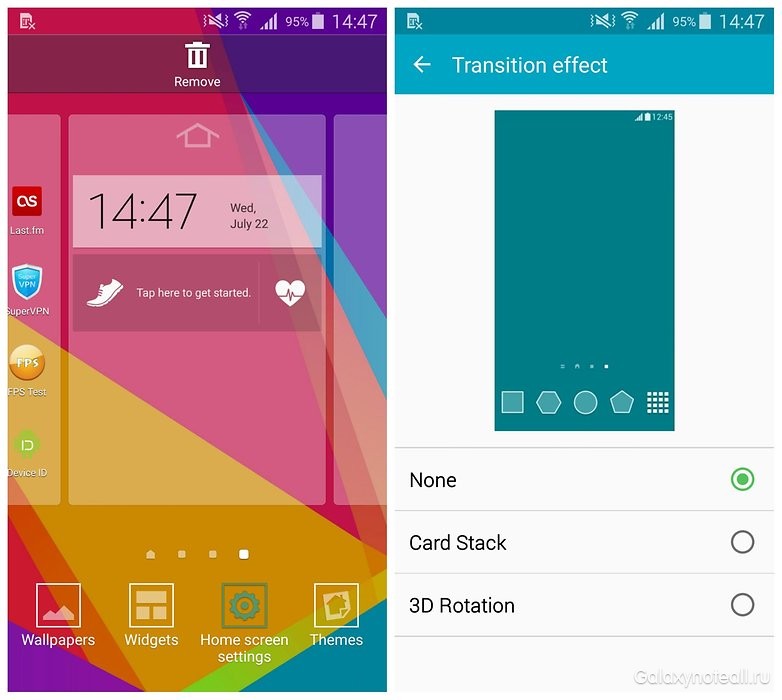
Enfin, vous devez désactiver certains des effets d'animation légèrement en retard. Vous devez d'abord activer les options de développement. Pour ce faire, allez dans Paramètres> À propos de l'appareil et appuyez sept fois sur Numéro de build. Prenez du recul et vous verrez les options de développement dans le menu des paramètres.
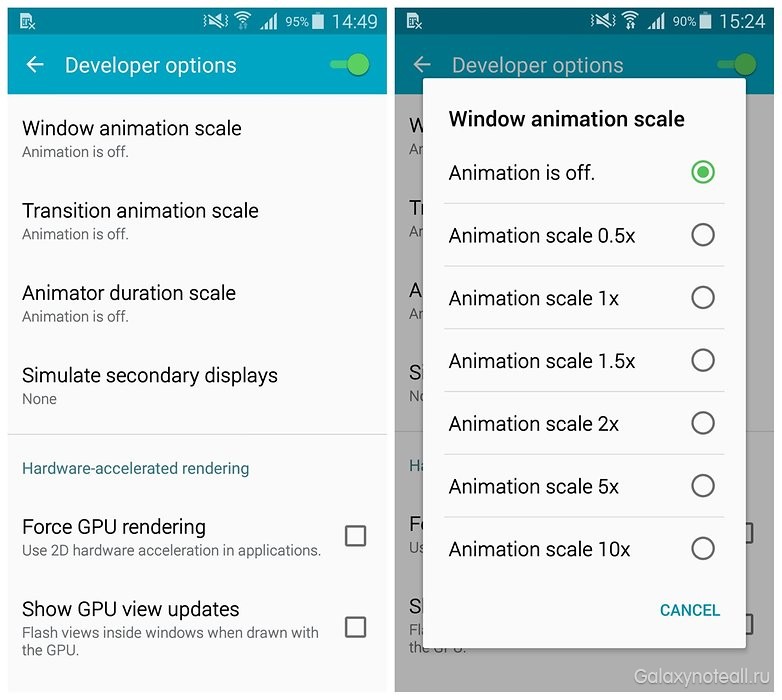
Faites défiler les options de développement jusqu'à ce que vous trouviez la section pour l'animation et sélectionnez Désactivé parmi les options suivantes : Échelle de fenêtre d'animation, Échelle d'animation de transition et Échelle de durée d'animation. (Vous devez d'abord les régler au niveau 10x max pour voir ce qu'ils font avant de les désactiver).
Si tu es parti écran d'accueil Le S5 est à peu près la même forme que Samsung l'a fait, alors vous gaspillez en fait beaucoup de puissance et de performances, sans parler du trafic qui est consommé pour mettre à jour ces widgets stupides. Vous n'avez probablement pas besoin de synchroniser toutes ces applications de Samsung Geo News et S Health (que vous n'utilisez peut-être même pas) avec Galaxy Gifts, Galaxy Essentials et My Magazine.
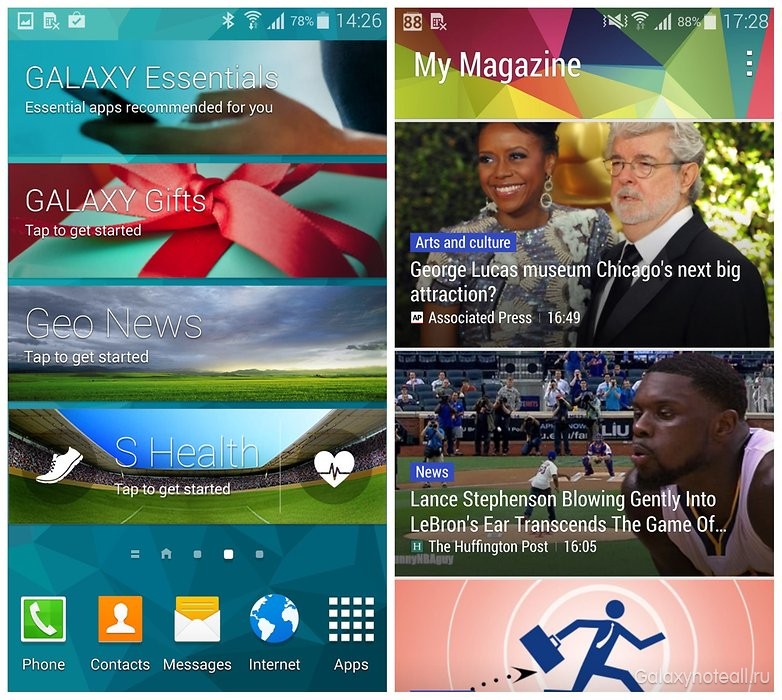
Mon magazine peut être désactivé en appuyant longuement sur l'écran d'accueil, puis sur Paramètres d'affichage et en décochant la case. Vous pouvez simplement vous débarrasser des widgets en appuyant longuement dessus et en les faisant glisser vers la corbeille en haut de l'écran.
Nous le recommandons à tout le monde Appareils Samsung... À moins, bien sûr, que vous utilisiez réellement S Voice. Si vous ne le faites pas, désactiver le raccourci S Voice en appuyant deux fois sur le bouton d'accueil vous aidera à revenir un peu plus rapidement à l'écran d'accueil. En effet, lorsque vous appuyez une fois sur le bouton d'accueil, le S5 attend que vous l'appuyiez à nouveau pour lancer S Voice.
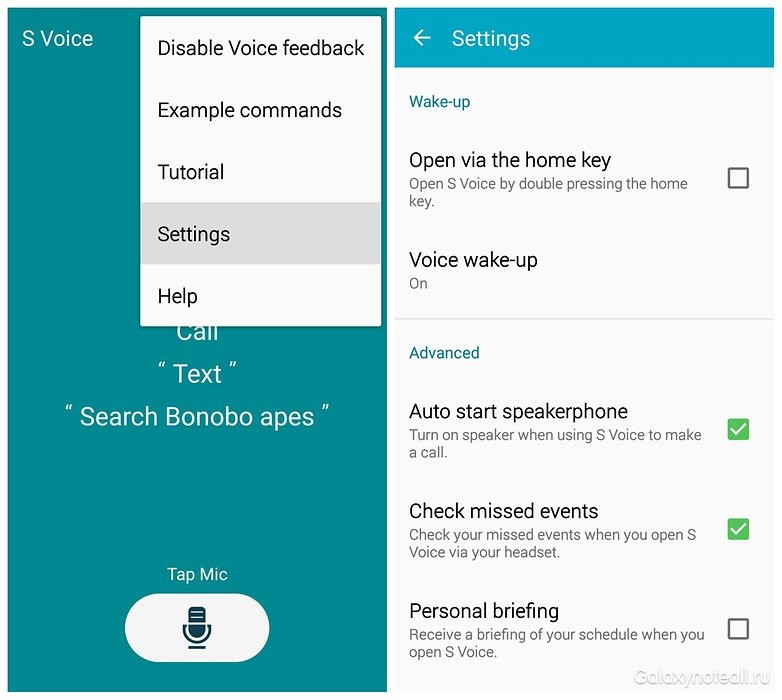
Si vous désactivez ce accès rapide, vous accéderez instantanément à écran principal la première fois, après avoir appuyé sur le bouton Accueil. Double-cliquez simplement sur le bouton Accueil, puis sur le menu Plus dans le coin supérieur droit et sélectionnez Paramètres, puis décochez la case "Ouvrir avec la touche Accueil". Vous pouvez également remplacer S Voice par Google Now.
Parfois, tous les téléphones doivent recommencer. Le moyen le plus simple de le faire est de sauvegarder toutes vos applications et données importantes, puis de rétablir les paramètres d'usine de votre Galaxy S5. C'est un processus rapide et facile, et une fois qu'il est terminé, vous pouvez restaurer vos applications et vos données et continuer à travailler plus rapidement qu'auparavant. Si vous avez déjà copie de sauvegarde, accédez à Paramètres> Sauvegarder et réinitialiser> Réinitialisation des données d'usine> Réinitialiser l'appareil.
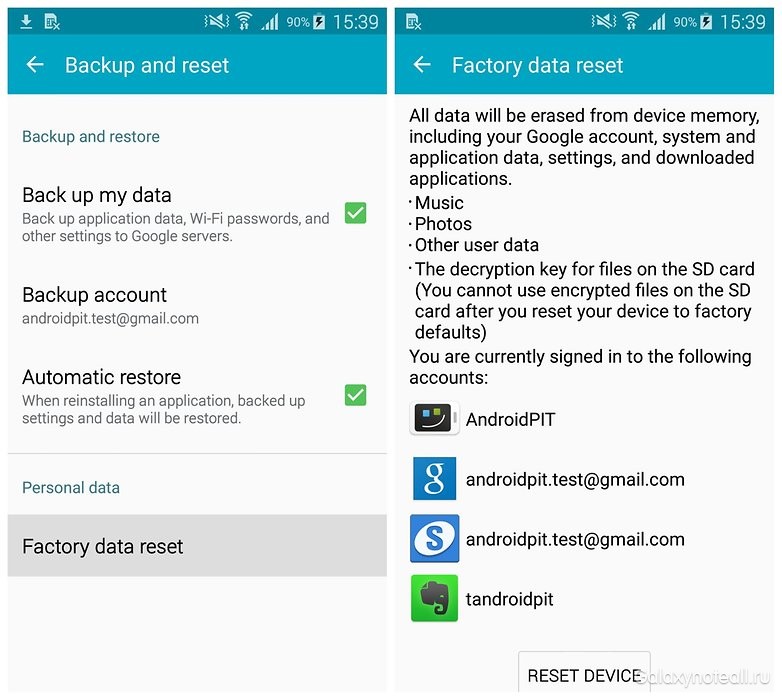
Si vous souhaitez améliorer encore les choses, vous pouvez désinstaller les applications préchargées si vous êtes prêt à rooter votre Galaxy S5. Beaucoup de ces applications fonctionnent dans Contexte, synchronisez, surveillez, collectez des données de localisation et, en général, effectuez de nombreuses actions différentes dans votre dos qui entraînent le ralentissement du S5.
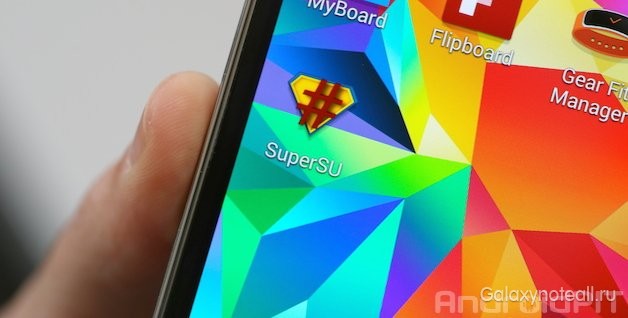
L'enracinement de votre téléphone comporte des risques, mais si vous décidez de franchir cette étape, vous pouvez supprimer tous programmes inutiles, accélérant ainsi votre Galaxy S5. Une fois que vous obtenez un accès root, vous pouvez même overclocker le processeur encore plus ... mais plus à ce sujet la prochaine fois.
Avec l'accès root, il y a beaucoup de responsabilités, mais aussi beaucoup de pouvoir. C'est génial si vous en avez marre que TouchWiz ralentisse votre téléphone, ou si vous voulez simplement accélérer considérablement votre appareil. Par exemple, vous pouvez installer une ROM personnalisée ou un noyau - le lien entre le logiciel et le matériel du téléphone. Cela vous donnera une super vitesse.

Ceci est également utile lorsque le fabricant cesse de publier des mises à jour officielles sur le téléphone. Il existe des dizaines de ROM et de noyaux personnalisés pour le Galaxy S5, mais nous recommandons CyanogenMod, qui est meilleur qu'Android d'origine, ou une ROM Omega si vous aimez le design TouchWiz.
Comment rendre votre Galaxy S5 plus rapide ? Partagez vos conseils d'accélération de la vitesse avec nous dans les commentaires ci-dessous.
Vous avez payé des dizaines de milliers de roubles pour le dernier smartphone pour découvrir qu'il ne fonctionne pas comme il le devrait. Nous comprenons votre déception, la vie n'est pas juste...
Mais si vous avez des problèmes avec Samsung Galaxy S5, alors il est trop tôt pour abandonner : après avoir creusé un peu avec le téléphone, vous pourrez sans doute trouver une solution ou une béquille qui reviendra fonction souhaitée vivre.
Voici une liste de communes Problèmes de galaxie S5 et options pour leur solution.
Certains utilisateurs de Galaxy S5 ont rencontré un problème lors du chargement de leur smartphone - soit il ne s'est pas chargé du tout, soit il s'est chargé très lentement.
Solutions possibles:
Certains utilisateurs ont constaté que l'écran tactile de leur Galaxy S5 est buggé par intermittence et cesse de répondre à vos actions ou, au contraire, répond à des touches qui n'étaient pas là.
Béquille:
Maintenez le bouton d'alimentation enfoncé pendant quelques secondes jusqu'à ce que le téléphone s'éteigne, puis rallumez-le. Cela peut résoudre temporairement le problème.
Solutions possibles:
De nombreux utilisateurs de téléphones rencontrent des problèmes réseau sans fil et les utilisateurs de Galaxy S5 ne font pas exception. Ce problème peut survenir pour diverses raisons, mais assurez-vous que votre Wi-Fi fonctionne avec d'autres appareils avant de le découvrir.
Solutions possibles:
De nombreuses personnes ont rencontré des problèmes pour connecter le Galaxy S5 à d'autres appareils avec en utilisant le bluetooth... Les solutions au problème peuvent être différentes pour différents appareils, mais il existe quelques solutions générales pour commencer.
Solutions possibles:
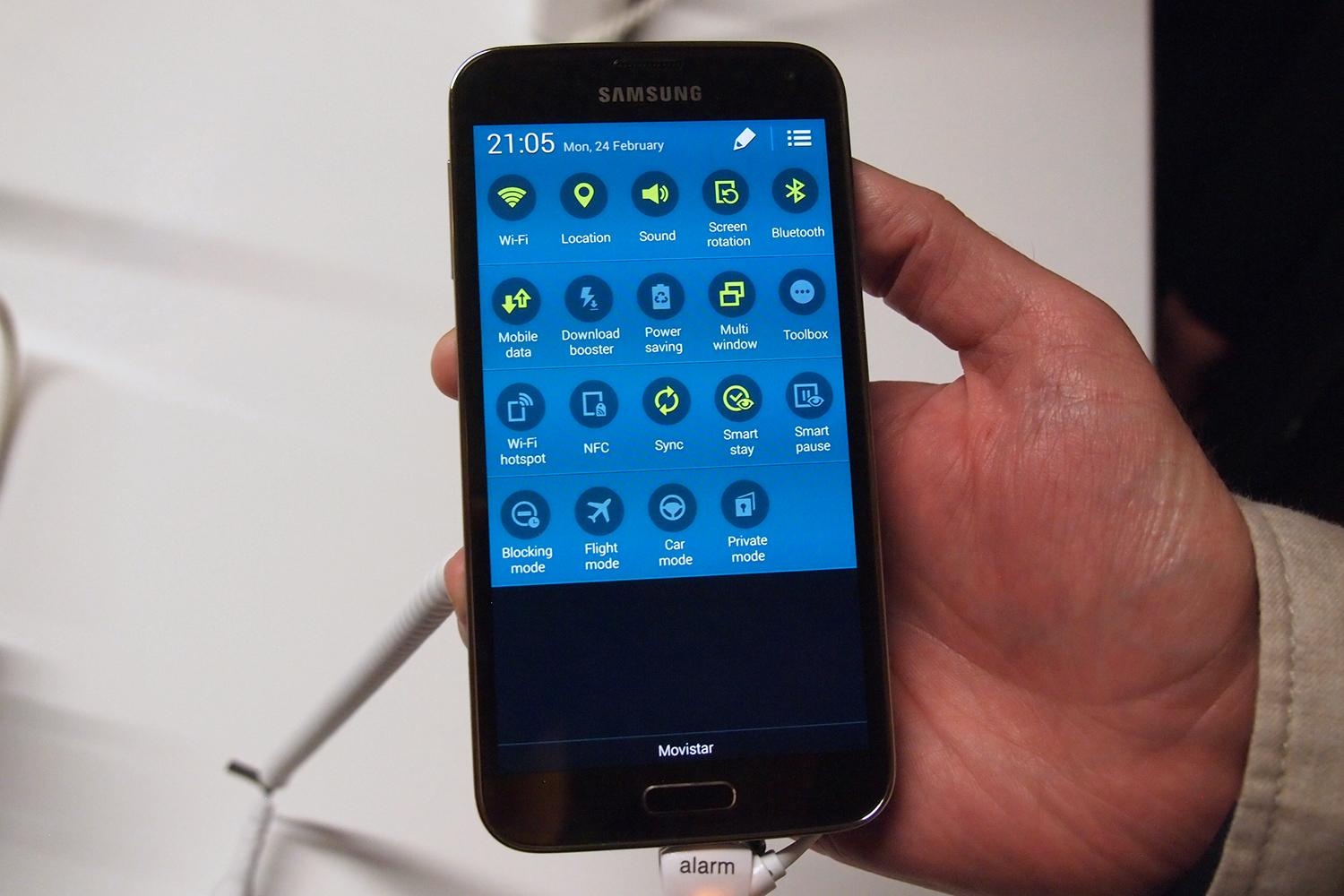
Solutions possibles:
Certains utilisateurs se plaignent de problèmes avec Écran Galaxy S5, qui à certains moments refuse de s'allumer. Les touches tactiles s'allument, vous savez que le téléphone fonctionne et vous sentez la vibration, mais l'écran reste noir.
Béquilles:

Solutions potentielles :
Béquilles:
Essayez de redémarrer votre appareil. Pour ce faire, maintenez enfoncé le bouton d'alimentation jusqu'à ce qu'un menu apparaisse dans lequel vous devez sélectionner l'élément "Redémarrer". Après un certain temps, le problème peut réapparaître.
Solutions possibles:
 Si vous vous demandez ce qui est arrivé au bouton de menu qui était auparavant situé dans le coin inférieur gauche, nous vous informons que dans le Galaxy S5, il est devenu la clé multitâche. Le problème est que certaines applications plus anciennes n'ont pas de bouton de menu à l'écran et vous avez besoin de ce bouton pour accéder aux paramètres.
Si vous vous demandez ce qui est arrivé au bouton de menu qui était auparavant situé dans le coin inférieur gauche, nous vous informons que dans le Galaxy S5, il est devenu la clé multitâche. Le problème est que certaines applications plus anciennes n'ont pas de bouton de menu à l'écran et vous avez besoin de ce bouton pour accéder aux paramètres.
Solution:
Si vous maintenez enfoncée la touche multitâche, vous verrez qu'elle a la même fonctionnalité.
De nombreux possesseurs de smartphone remarquent que, comparé à d'autres appareils, le Galaxy S5 est parfois carrément lent (on entend ici des retards au lancement/sortie des applications, au déverrouillage du téléphone et à l'appui sur le bouton Home, et parfois lors de la frappe). Cela est généralement dû à l'interface utilisateur TouchWiz et aux ressources gourmandes en ressources Logiciel Samsung.
Béquilles:
Pour beaucoup de gens, le mot "résistant aux éclaboussures" a le même sens que le mot "étanche", et ce n'est pas la même chose, c'est pourquoi nous avons déjà vu de nombreux rapports d'un Galaxy S5 inondé. En fait, le niveau de protection IP67 signifie que le téléphone peut être immergé dans l'eau jusqu'à une profondeur de 1 mètre et y rester jusqu'à 30 minutes, mais il n'est pas conçu pour fonctionner sous une pression d'eau élevée (comme à partir d'un robinet) .
Béquille:
Ne mouillez pas exprès votre Galaxy S5 ; la particularité du smartphone est son étanchéité lorsqu'il tombe dans les toilettes ou lors d'une averse soudaine.
Solutions possibles:
 En fait, le Galaxy S5 a assez appareil photo rapide, donc s'il vous semble que la mise au point ou la photographie prend trop de temps, cela peut être dû à certains paramètres de l'appareil photo.
En fait, le Galaxy S5 a assez appareil photo rapide, donc s'il vous semble que la mise au point ou la photographie prend trop de temps, cela peut être dû à certains paramètres de l'appareil photo.
Solution possible:
Lancez l'appareil photo, cliquez sur l'icône d'engrenage dans le coin supérieur gauche et désactivez la stabilisation d'image, conçue pour améliorer la qualité des photos dans de mauvaises conditions d'éclairage. Si vous photographiez sous un bon éclairage, cette fonction n'est pas nécessaire pour vous, mais elle ralentit l'appareil photo.
Certaines personnes se plaignent que lorsqu'elles démarrent la caméra, elles reçoivent une fenêtre d'avertissement Avertissement : échec de la caméra et la caméra ne démarre pas.
Solutions potentielles :
Plus d'informations sur smartphone Samsung Galaxy S5 dans notre revue -.
Chers utilisateurs ! Maintenant vos questions sur le travail appareils mobiles vous pouvez demander sur une page séparée -.
Habituellement, dans les critiques de smartphones Android, nous établissons un lien vers le matériel décrivant les fonctions Android standard, ainsi que la liste succincte des programmes préinstallés, nous nous concentrons parfois sur les puces typiques de la génération actuelle d'appareils. Avec la sortie de chaque nouvelle génération de Galaxy S ou Note, le nombre d'améliorations devient perceptible, il vaut donc la peine de s'y attarder en détail. Certaines fonctionnalités dépendent du matériel et nous les examinerons dans examen détaillé Matériel Galaxy S5, par exemple, le mode d'économie d'énergie vaut vraiment la peine d'être considéré en termes de batterie, et pas seulement et pas tellement le logiciel du téléphone. Mais la plupart des nouvelles fonctionnalités sont de nature logicielle et ne dépendent pas du matériel, elles deviendront progressivement standard pour tous les appareils de Samsung qui sortiront après le S5. Essayons de traiter avec le ressenti, avec le sens, avec l'arrangement, ce qui s'offre à nous et à quel point c'est intéressant.
Samsung a suivi un cours de pré-installation de programmes et de services dans ses appareils phares il y a quelques années. Il s'est avéré que les utilisateurs aiment cette approche - ils obtiennent des services gratuits qui sont pratiques et sont inclus "gratuitement" dans l'ensemble de livraison - alors qu'ils ne les auraient jamais achetés eux-mêmes. Un exemple d'un tel service est facile à nommer du passé, c'est DropBox - vous obtenez 50 Go pour stocker vos données dans le cloud pendant 2 ans, après l'expiration de l'abonnement, le volume ne diminue pas, vos données restent dans ce service .
En commençant par les derniers appareils, Samsung a été très actif en proposant des goodies supplémentaires pouvant attirer les acheteurs. Pour commencer, les programmes ou offres préinstallés peuvent différer d'une région à l'autre, d'un pays à l'autre. Cela doit être pris en compte, si tout à coup vous ne trouvez pas de bon PayPal dans une machine russe, c'est normal. Ci-dessous, je listerai toutes les offres que la société a préparées pour les acheteurs de S5 dans le monde, je noterai séparément celles qui seront disponibles en Russie.

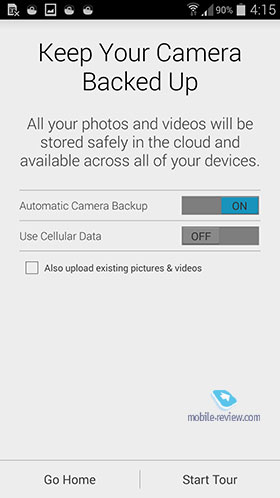
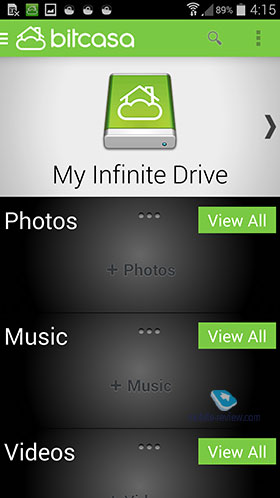
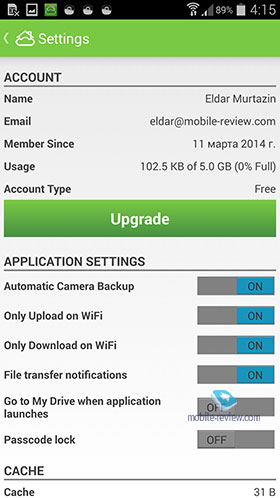
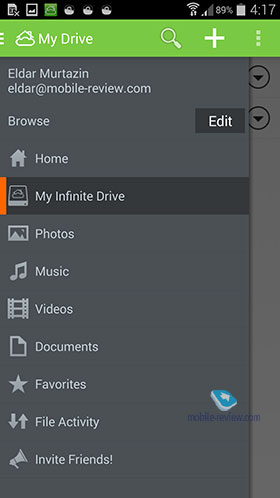
Plus dans le kit logiciel gratuit comprend des jouets, certains utilitaires, mais cela n'a aucun sens de les compter, car leur coût est de plusieurs dollars, par rapport aux propositions ci-dessus, ce n'est pas si important.
Ayant placé au début la description de ces services et programmes supplémentaires, je tiens à souligner qu'il s'agit d'une proposition plutôt intéressante, qui devient l'une des clés pour Samsung dans la promotion de ses appareils. Lorsque vous achetez un produit phare, vous obtenez gratuitement des utilitaires et des services assez utiles. Certains vous conviendront, d'autres non, mais ils augmentent l'attractivité de l'appareil pour l'utilisateur. Par exemple, j'utilise activement DropBox, car il est pratique pour mes besoins et vous permet de stocker toutes mes photos, dont plus de 10 000 sont saisies en un an uniquement sur mon téléphone.
Les produits Samsung utilisent la coque propriétaire TouchWiz, qui a subi des changements importants dans le S5 - elle devient de plus en plus similaire à l'interface utilisateur propriétaire de Google, et un cours est suivi pour intégrer toutes les fonctionnalités dans une seule vue. La plupart des fonctionnalités que nous voyons dans le S5 apparaîtront sous une forme ou une autre dans l'Android "nu" à l'avenir.
La puce S5, qui sera copiée dans de nombreux modèles de la société, à l'exception des segments moyen et économique, est le capteur d'empreintes digitales à l'écran. C'est une opportunité supplémentaire de déverrouiller l'appareil - en plus de la reconnaissance faciale, des motifs géométriques, du mot de passe alphanumérique. Au total, vous pouvez enregistrer jusqu'à trois empreintes digitales ; à l'état verrouillé, il suffit de glisser au milieu de l'écran et de toucher le bouton physique. Le capteur fonctionne presque instantanément, je n'ai pas pu remarquer beaucoup de différence de performances avec l'iPhone 5s, qui possède également un capteur similaire. La différence avec l'iPhone, c'est qu'ici il faut faire glisser son doigt, alors que là il suffit de mettre son doigt.
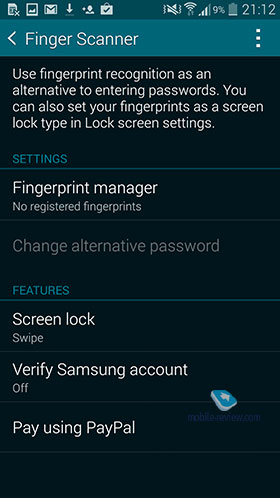
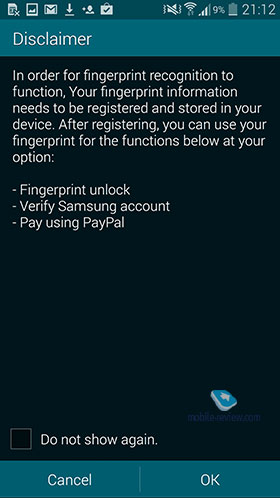
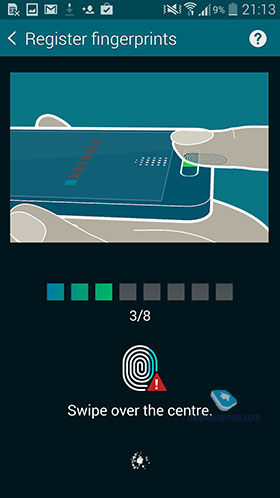
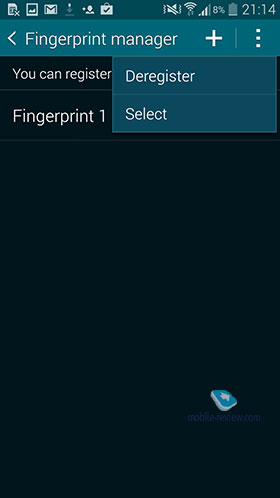
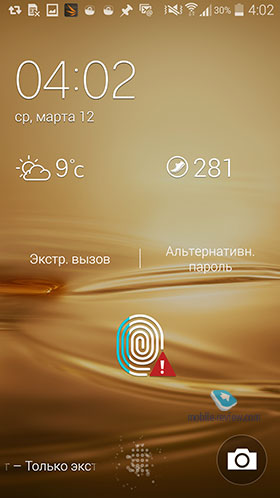
La fonction est très pratique pour déverrouiller l'appareil, mais elle a aussi d'autres possibilités, notamment, vous pouvez utiliser cette autorisation pour payer des factures dans PayPal, cette fonctionnalité est intégrée au logiciel. Ci-dessous, je vais marquer séparément Samsung Wallet, qui a été créé pour stocker toutes vos informations.
En mode veille, vous voyez un écran avec la météo, l'horloge, des informations sur les événements manqués - tout est personnalisable. Lorsque vous déverrouillez l'appareil, vous êtes redirigé vers l'écran principal, où vous pouvez installer des widgets, des raccourcis ou des dossiers avec des icônes de programme. Contrairement aux modèles précédents, les écrans de travail sont situés sur le côté droit du principal, un balayage vers la gauche ouvre la version Samsung de Flipboard, elle s'appelle MyMagazine.
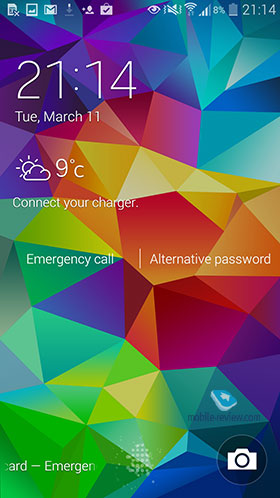
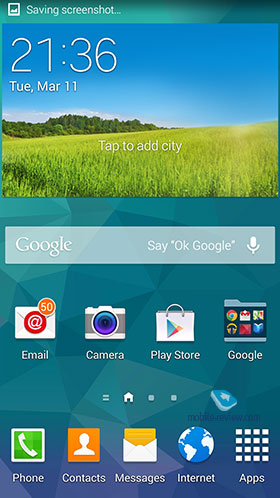
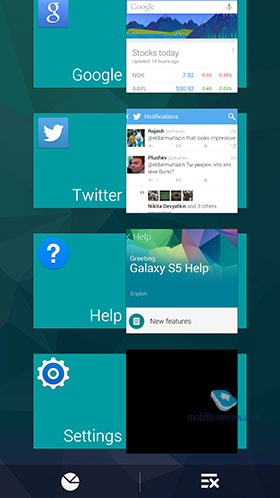
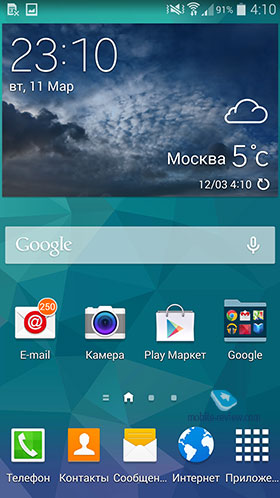
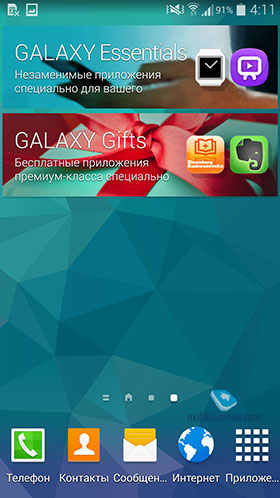
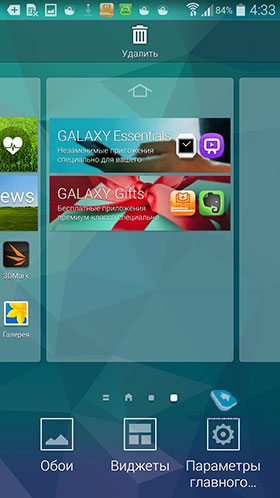
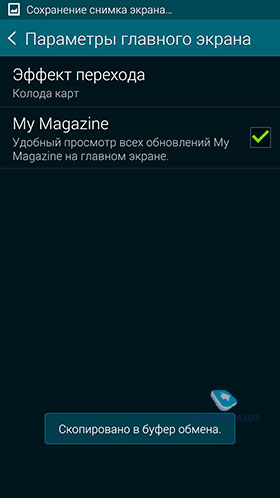
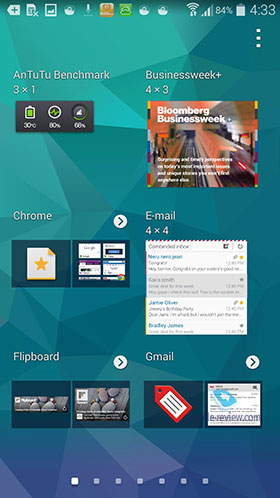
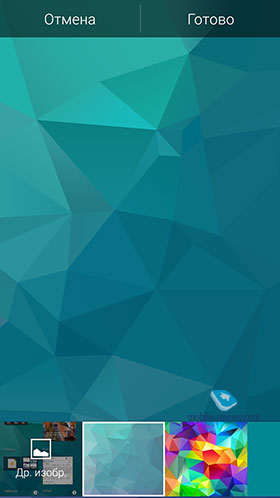


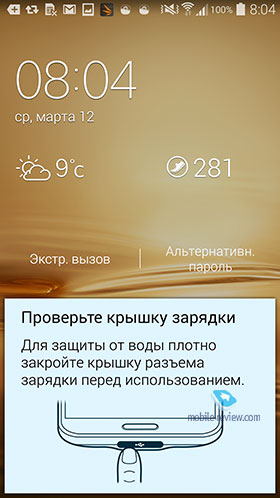
La conception du menu a changé lors de la personnalisation des bureaux, mais ce ne sont que des modifications cosmétiques de l'interface.
La barre d'état avec un rideau déroulant dispose d'un ensemble traditionnel de raccourcis pour activer rapidement certaines fonctions, ainsi que pour la première fois deux boutons ont été mis en évidence ci-dessous - S Finder et connexion rapide.
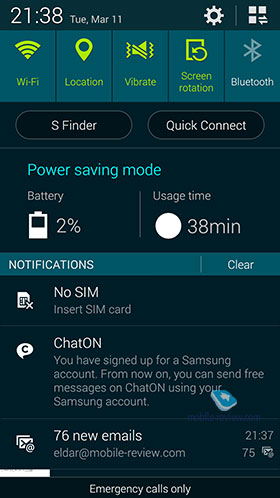

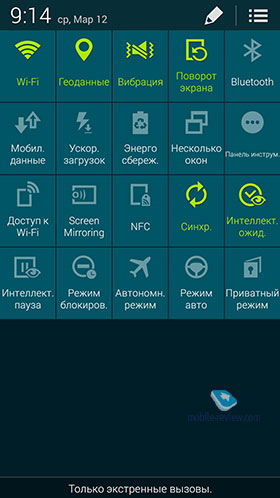
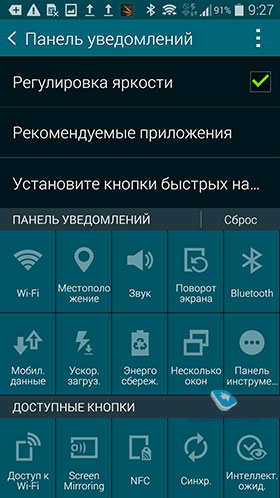
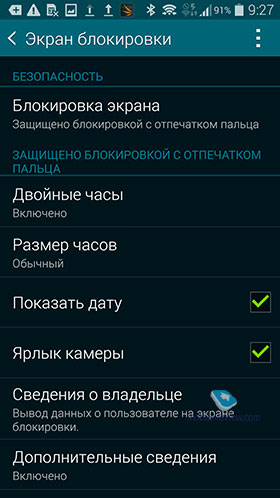
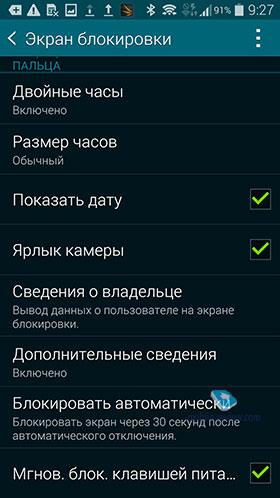
Dans S Finder, vous pouvez rechercher toutes les données à la fois dans la mémoire du téléphone et sur le réseau, les catégories sont personnalisables, vous avez le choix entre une plage de dates, un type de fichier, etc. C'est une très bonne recherche locale et globale.
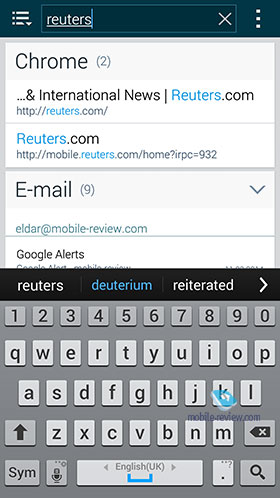
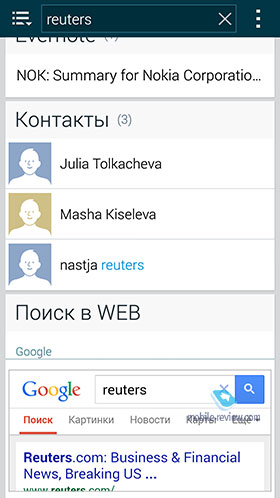
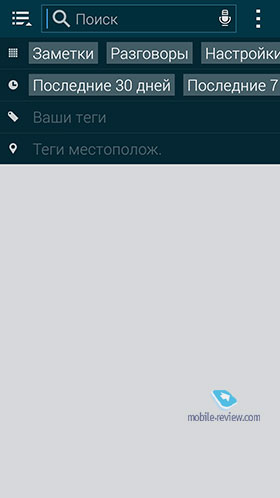
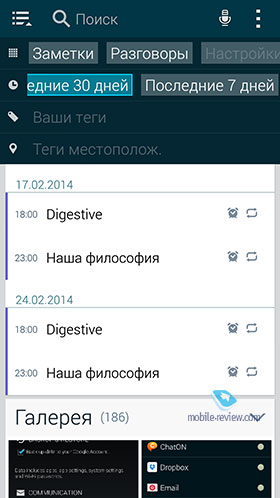
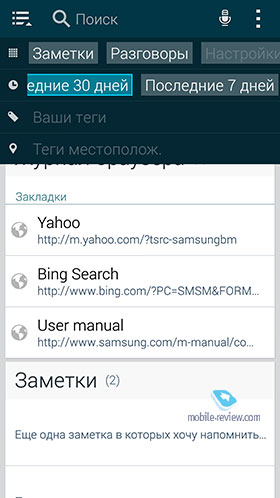
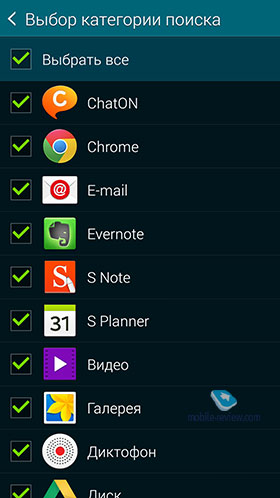
La fonction "connexion rapide", en théorie, devrait faciliter le transfert de fichiers pour les débutants, en pratique, cela ne se produit pas, car Bluetooth est utilisé et le programme ne sait pas sélectionner automatiquement type requis connexions en fonction de la taille et du type de fichier. La fonction m'a semblé farfelue dans une telle implémentation et quelque peu inutile. Pour une raison quelconque, il est certain qu'il sera modifié dans un proche avenir.
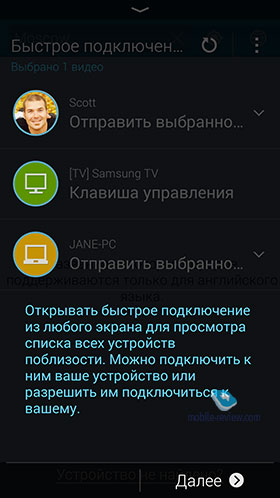
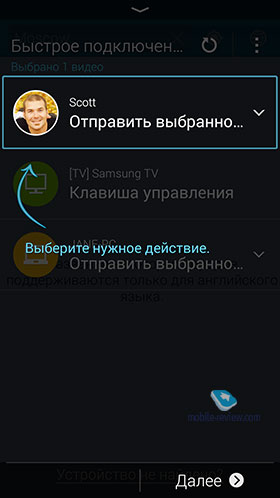
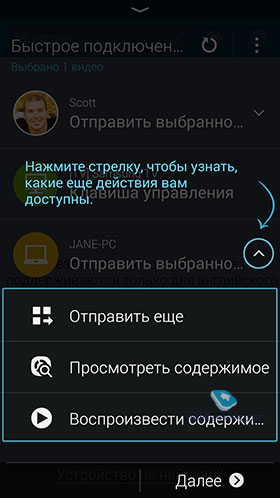

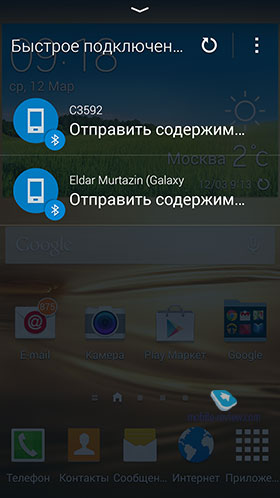
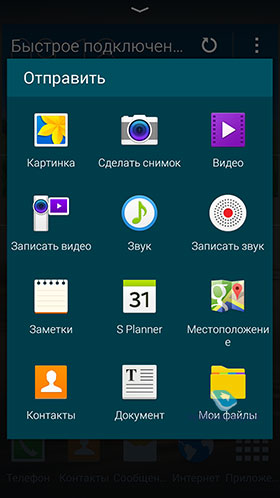
Ainsi que dans d'autres modèles de smartphones et de tablettes, il existe un mode de fonctionnement multi-fenêtres, lorsque vous pouvez exécuter simultanément jusqu'à deux applications (il s'agit d'une limitation due à la taille de l'écran, en Galaxy Note 12.2 ce sont plusieurs applications), l'écran est divisé en deux parties, dont vous pouvez ajuster la taille à votre guise. Sur une note agréable, les paramètres ont une option pour ouvrir automatiquement une interface multi-fenêtres, par exemple, lorsque vous cliquez sur un lien avec un fichier. Après l'avoir regardé, vous pouvez minimiser en toute sécurité la fenêtre inutile.
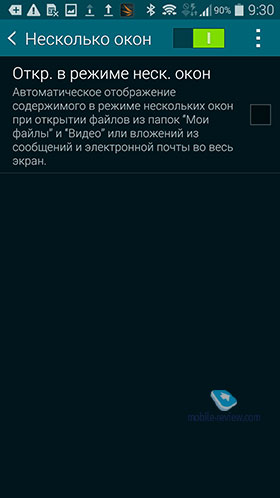
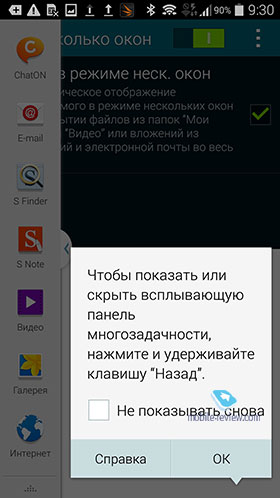
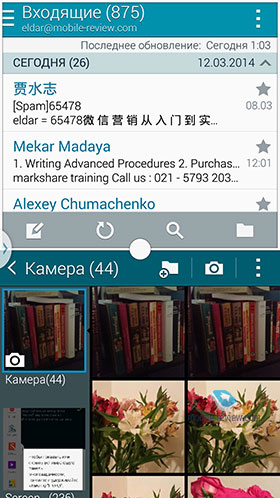
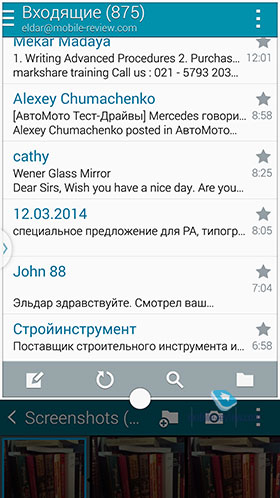

Parmi les fonctionnalités totalement inédites de l'interface, je noterai la possibilité de créer un panneau de 5 raccourcis, qui sera toujours à l'écran, il est représenté par un bouton que l'on peut déplacer n'importe où. Cette implémentation ne m'a pas semblé pratique, mais elle est parfois utile - d'autant plus que vous pouvez activer le panneau et sa vue d'un simple toucher depuis le rideau.

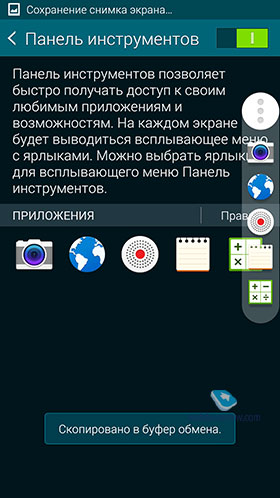
Dans les paramètres, vous pouvez également trouver des panneaux de raccourcis qui apparaissent dans l'obturateur lorsque vous connectez des accessoires tels que des écouteurs. En les modifiant à votre guise, vous obtiendrez des raccourcis de lancement rapide supplémentaires.
Nous parlerons des paramètres séparément et un peu ci-dessous, mais ici, je veux noter une caractéristique qui a attiré mon attention. Avec l'interface anglaise, le menu et le déverrouillage de l'appareil deviennent actifs commande vocale de Google - dites simplement OK Google et posez votre question pour commencer immédiatement à chercher une réponse. Avec l'interface russe, le widget correspondant n'a pas cette option.
Dans les appareils précédents de la gamme Galaxy, il y avait une certaine dualité : vous souhaitez utiliser un compte Enregistrement Samsung- ayez la gentillesse de synchroniser les données avec elle, y compris les contacts. Il était possible de refuser cela, puis tout était enregistré dans Google, mais certains champs n'étaient pas disponibles. L'option d'enregistrer les téléphones uniquement dans la mémoire de l'appareil a toujours été écartée par moi comme gênante.
A partir de S5, vous pouvez combiner Comptes Google et Samsung, si quoi que ce soit, cela fonctionne pour les contacts. Vous pouvez désormais créer n'importe quel champ, même très exotique, et il s'affichera sur vos téléphones Samsung. Je soupçonne fortement que la fusion des comptes se produit de facto sur les serveurs Samsung, puis diffusée sur les téléphones de l'entreprise. Tentative de synchronisation des données écrites sur S5 sur HTC One via Google, a été un échec. Seuls les champs qui étaient à l'origine présents dans Google sont apparus - toutes les sections supplémentaires ont disparu. Il faut donc se méfier de cette possibilité, il y aura certainement des problèmes de compatibilité si vous décidez de changer Téléphone Samsungà un appareil d'une autre marque.
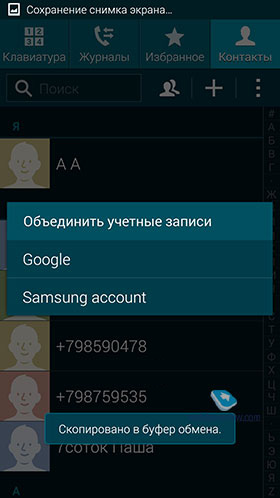
Dans les contacts, vous pouvez configurer l'affichage de ce qui sera affiché dans votre répertoire téléphonique - j'ai instantanément activé le filtre pour afficher uniquement les contacts avec des numéros de téléphone, cela a tué la plupart des entrées de réseaux sociaux où les numéros de téléphone n'étaient pas à l'origine. Pratique et pas besoin d'abandonner carnet de Facebook. Les paramètres de filtre sont très flexibles, jusqu'à présent ils n'étaient pas comme ça.
L'import et l'export des contacts sont possibles moyens standardsà tout type de mémoire (interne, externe, etc.). Et cela en plus des services cloud.
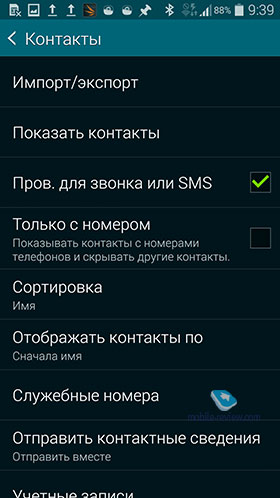
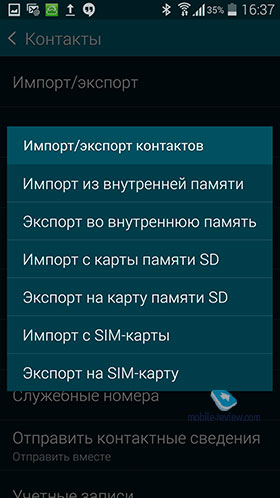

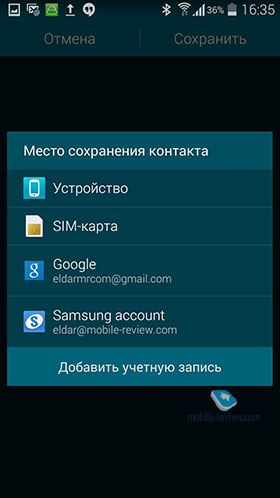
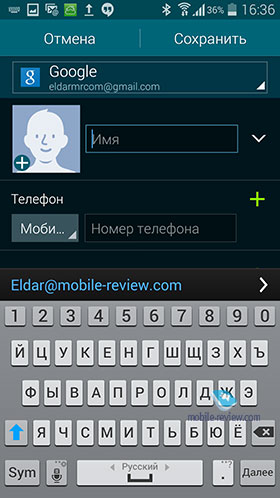
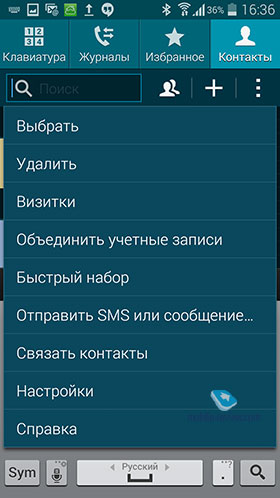
En plus des groupes habituels, il existe un tri automatique par organisations, ainsi que par événements - ces derniers sont ventilés par mois, en règle générale, ce sont des anniversaires, des personnes.
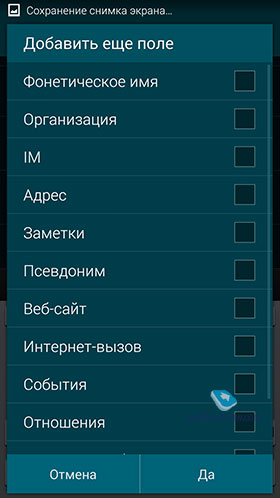

Durant appel entrant vous pouvez activer une fenêtre contextuelle, elle s'affichera si vous êtes dans une application et que le téléphone est déverrouillé. Une telle fenêtre occupe une partie insignifiante de l'écran, mais possède toutes les touches nécessaires - répondre, prendre un appel, etc. L'option est très pratique, on s'y habitue instantanément - c'est-à-dire que c'est aussi l'un des éléments du multitâche que Samsung insuffle à ses produits.
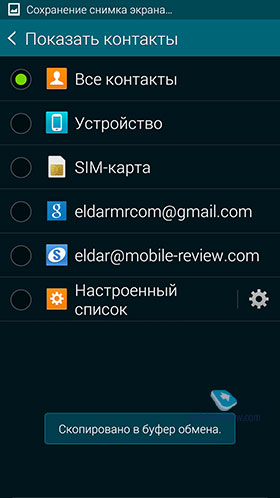
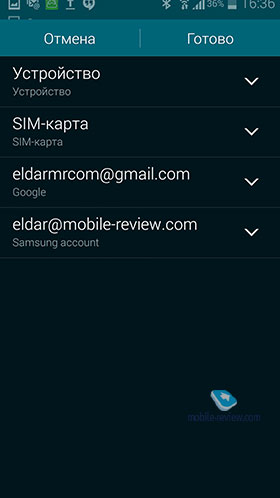
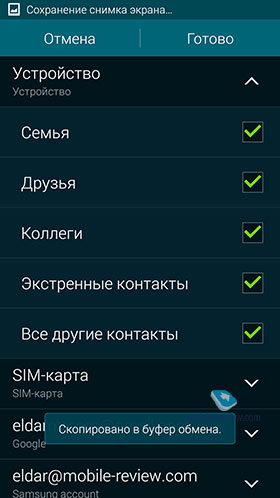
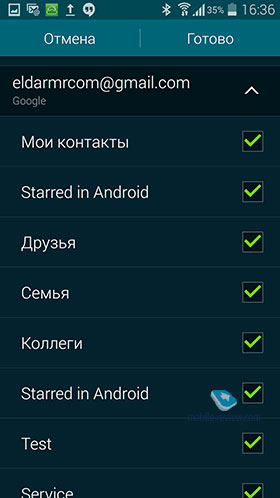
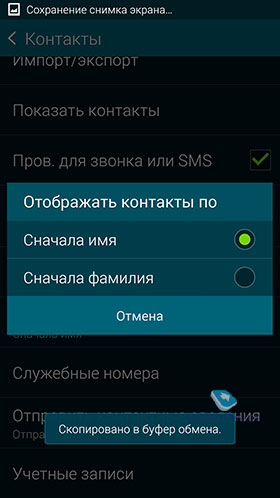
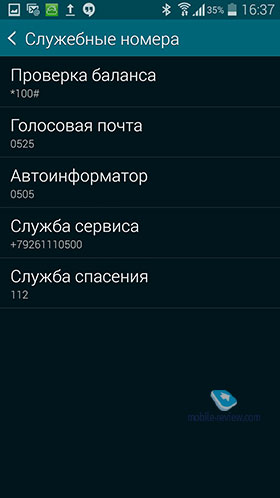
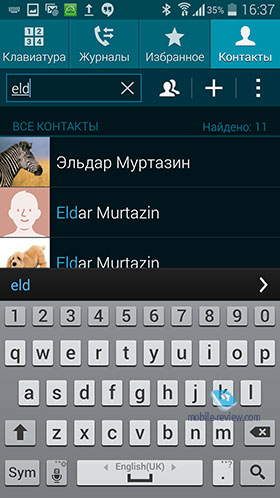
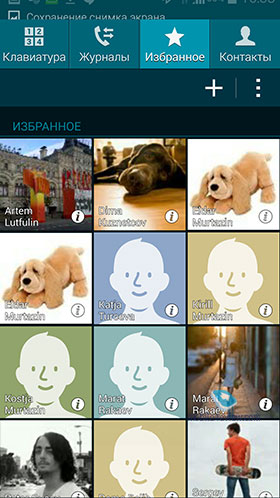
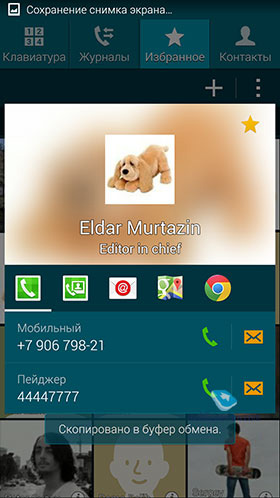
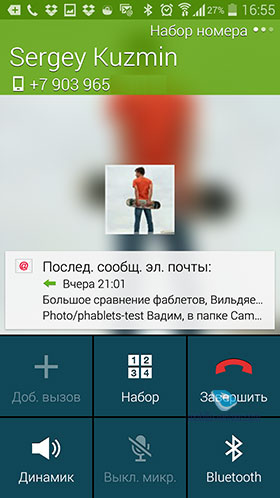
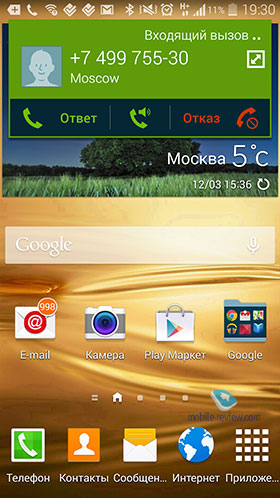
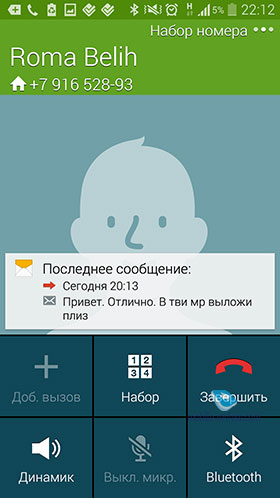
Dans la liste d'appels, vous pouvez appliquer instantanément divers filtres, afficher la durée de l'appel, etc. Dans la ligne de contacts, il y a un choix de lettres de l'alphabet (d'abord la principale, dans mon cas le russe, puis l'anglais). Possibilités annuaire et les listes d'appels sont au maximum pour ce que les smartphones peuvent faire aujourd'hui.
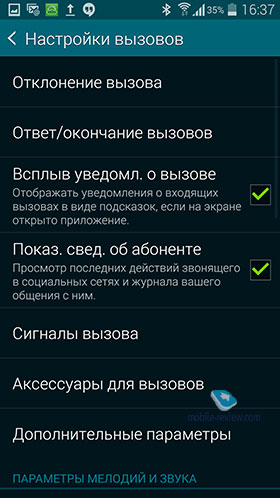
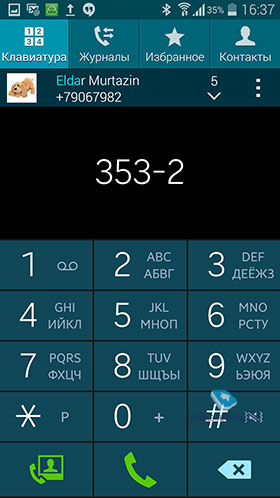
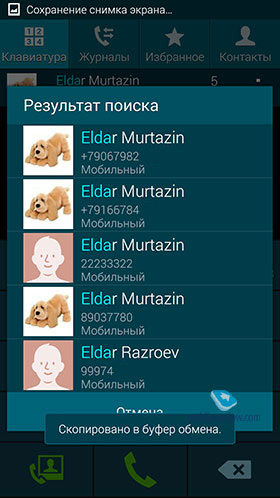
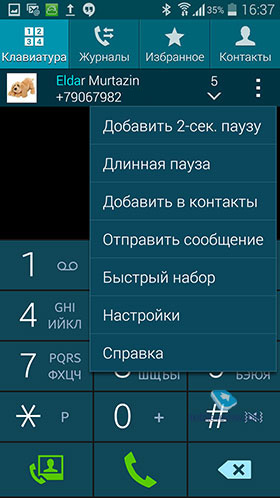
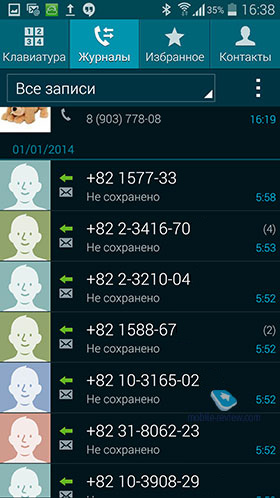
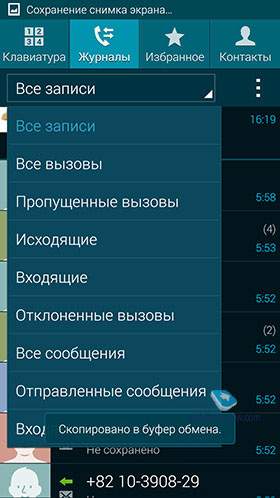
Tout est familier dans la rubrique "Messages", sauf que vous pouvez sélectionner vos contacts favoris, ils s'afficheront en haut de l'écran, vous y accéderez rapidement. Aussi, beaucoup aimeront la possibilité de reporter l'envoi d'un message sur un horaire, vous saisissez le texte et indiquez l'heure à laquelle envoyer le message (nécessite la présence d'un réseau au moment de l'envoi).
| Articles Liés: | |
|
Comment transférer un message à une autre personne sur VKontakte
Si, pour une raison quelconque, vous souhaitez transférer un message VKontakte, mais ... Comment fermer une page sur des camarades de classe à des étrangers
Cet article explique comment fermer un profil sur Odnoklassniki avec ... Quel pseudo sur Instagram : une sélection d'idées
Qu'est-ce qui différencie les utilisateurs d'Instagram les uns des autres ? Nom unique ... | |